
Zaoszczędź rozmowę telefoniczną lub e-mail, gdy chcesz zmienić rezygnację z spotkania. Z kalendarz Google , możesz zaproponować nowy czas lub datę od zaproszenia do zdarzenia przy użyciu wbudowanego "propozycji nowego czasu".
Zaproponuj nowy czas w Kalendarzu Google Online
Jeśli preferowana metoda używania Strona internetowa Kalendarza Google. Jest na komputerze z systemem Windows 10, Mac lub Linux, łatwo jest korzystać z funkcji, aby sugerować inny czas lub datę.
Otwórz wydarzenie w swoim kalendarzu. W prawym dolnym rogu kliknij strzałkę w dół i wybierz "Zaproponuj nowy czas".
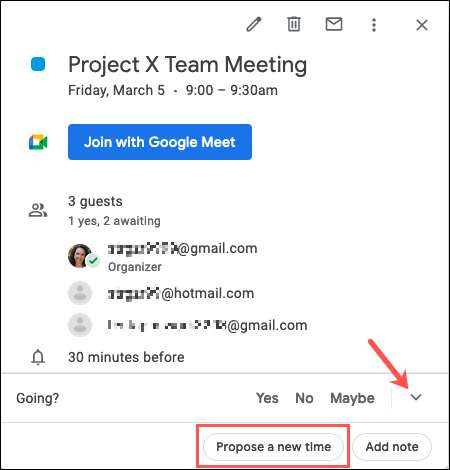
Nowa strona będzie otwarta, która przedstawia aktualną datę i godzinę wydarzenia kalendarza wraz z porządkiem obrad w tej dacie i godzinie. Po lewej stronie "Twoja propozycja" kliknij datę lub godzinę lub godzinę, którą chcesz zmienić. Jeśli chcesz wybrać nową datę, pojawi się mały kalendarz. Na razie masz przewijalną listę razy.
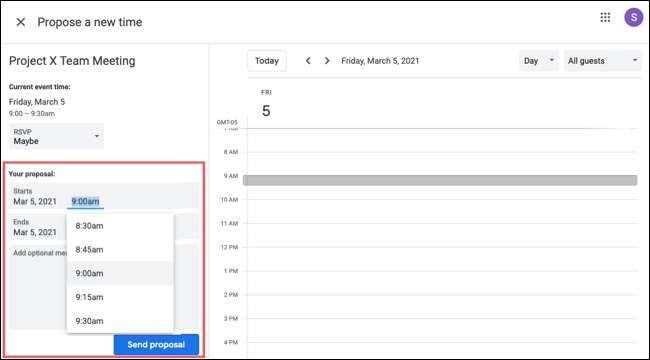
Po wybraniu proponowanego nowego czasu możesz dodać opcjonalną wiadomość w polu. Po zakończeniu kliknij "Wyślij propozycję".
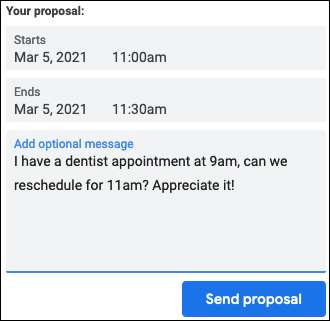
Kiedy organizator wyświetlanie wydarzenia, zobaczą jakąkolwiek wiadomość wysłaną (wraz z sugerowaną zmianą) i może kliknąć "Przegląd proponowany czas" w oknie zdarzenia.
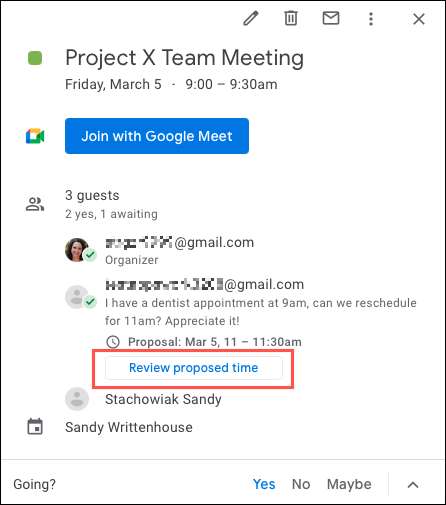
Jeśli zaakceptują zmianę, po prostu klikają "Zapisz" na górze ekranu szczegółów zdarzeń z nowym czasem i / lub datą. Spowoduje to zmianie zdarzenia dla wszystkich uczestników i mogą opcjonalnie wysłać wiadomość.
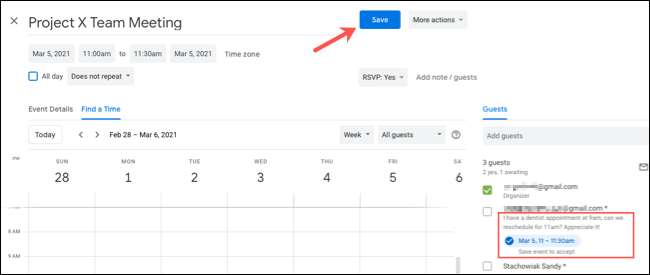
ZWIĄZANE Z: Jak zatrzymać spamerzy z atakowania kalendarza Google
Zaproponuj nowy czas w Kalendarzu Google na Androida, iPhone lub iPadzie
Korzystanie z Kalendarza Google na urządzeniu mobilnym jest świetnym sposobem na nadążanie z harmonogramem w podróży. Funkcja proponowania nowego czasu jest dostępna w aplikacji Smartphone Google Calendar i tablety i działa tak samo Android , iPhone , oraz iPad. .
Otwórz zdarzenie w aplikacji Kalendarz Google i dotknij strzałki znalezionej w prawym dolnym rogu. Dotknij "Zaproponuj nowy czas".

Użyj sekcji daty i godziny na dole, aby wybrać sugestię. Możesz opcjonalnie dołączyć wiadomość, tak jak możesz online. Dotknij niebieskiej ikony Wyślij, która wygląda jak strzała po zakończeniu.

Kiedy Organizator widzi imprezę, zobaczą również każdą wiadomość wysłaną z sugerowaną zmianą i może stuknąć "Przegląd proponowany czas".
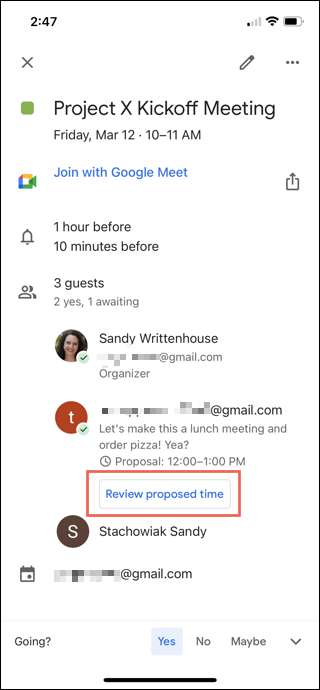
Jeśli chcą zaakceptować twoją sugestię, dotkną ikony znacznika wyboru na niebiesko i wybierz "Zapisz" na następnym ekranie, który zapisuje zdarzenie nową datą i / lub czasem.

Wiele razy jesteśmy zmuszeni na zmianę spotkania lub wydarzenia. Na szczęście Kalendarz Google zapewnia łatwy nowy datę lub czas. I pamiętaj, aby włączyć wszystko, czego potrzebujesz swoich uczestników Dołączanie plików do wydarzeń Kalendarza Google .
ZWIĄZANE Z: Jak dołączyć pliki do wydarzeń Google Kalendarz







